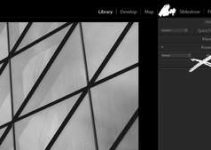Desde que empecé a usar Lightroom en 2007, he estado guardando una copia de seguridad de cada versión en mi ordenador, asegurándome de que tenía la última versión de esa versión en particular. Como la primera versión de Lightroom tenía algunos problemas y no tenía soporte para la arquitectura de 64 bits, terminé borrándola, por lo que la primera versión de Lightroom que realmente conservé fue Lightroom 2 (la última versión de esa versión fue Lightroom 2.7). La siguiente versión estable que conservé fue Lightroom 3.6. A partir de ahí, fue Lightroom 4.4 el que más utilicé antes de que Adobe lanzara Lightroom 5. Con el lanzamiento de LR 5, Adobe introdujo Lightroom CC, que fue la primera versión en nube de Lightroom. A partir de ahí, se lanzó Lightroom CC 2014, que era equivalente a la versión 5.4 de LR standalone. El gran lanzamiento fue Lightroom 6 (CC 2015), que es la versión más actual, siendo la última versión Lightroom 6.6.1, o Lightroom CC 2015.6.1 si se utiliza la versión de nube del software. Entonces, ¿qué haces cuando tienes todas estas versiones del software? Bueno, las instalé todas en mi PC con Windows 10 y decidí probarlas todas y ver cuánto ha mejorado Adobe el rendimiento del software a lo largo de los años. Los resultados son bastante interesantes, por no decir más!
Lo que decidí hacer, es ver lo rápido que cada versión de Lightroom importa imágenes, genera vistas previas 1:1 y exporta imágenes. Con cada nueva versión, Adobe promete una mejor estabilidad y mejoras en el rendimiento. Entonces, ¿cómo probamos esto y comparamos los resultados? Debido a posibles problemas de compatibilidad de las cámaras, convertí un total de 823 imágenes de su formato RAW nativo al formato DNG de Adobe de mi catálogo de Lightroom 2012. De esta manera, no tuve que preocuparme por usar cámaras compatibles con Lightroom 2. Las imágenes se mezclaron de diferentes cámaras como Nikon D800, D4 y Df. Durante el proceso de importación, configuré el diálogo de importación para añadir imágenes a un nuevo catálogo para cada lanzamiento, y luego comencé el proceso de construcción de vistas previas 1:1 justo después de completar la importación:
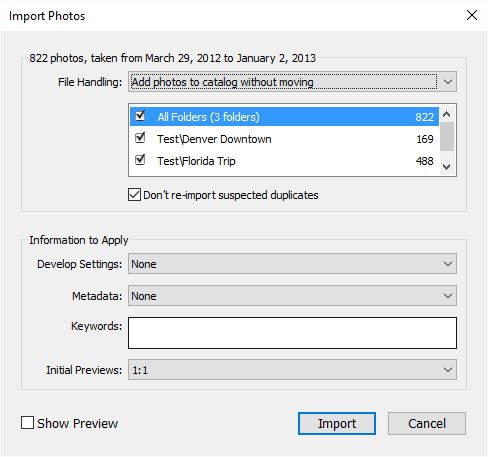
Nostalgia: Diálogo de importación de Lightroom 2
Para el proceso de exportación, sólo exporté un total de 250 imágenes, ya que era suficiente una muestra para probar la duración del proceso. Las imágenes se extrajeron en menor resolución, 2048 píxeles de largo, con la calidad JPEG fijada al 100% y la nitidez de exportación fijada en “Pantalla” y “Alta”.
Usé el temporizador de mi teléfono para ver cuánto tiempo tardarían el primer y el segundo proceso. Repetí todo 3 veces y promedié los números de la tabla que ves a continuación.
Especificaciones de la computadora
Para estas pruebas, usé mi PC que tiene instalado el sistema operativo Windows 10 de 64 bits. No es mi última construcción dekylake , pero todavía uso bastante esta máquina, así que decidí usarla en su lugar. Además, siendo realistas, muchos de nuestros lectores probablemente no tendrán lo “último y más grande” en términos de arquitectura informática, así que mostrar los resultados de una construcción más antigua probablemente sería más relevante:
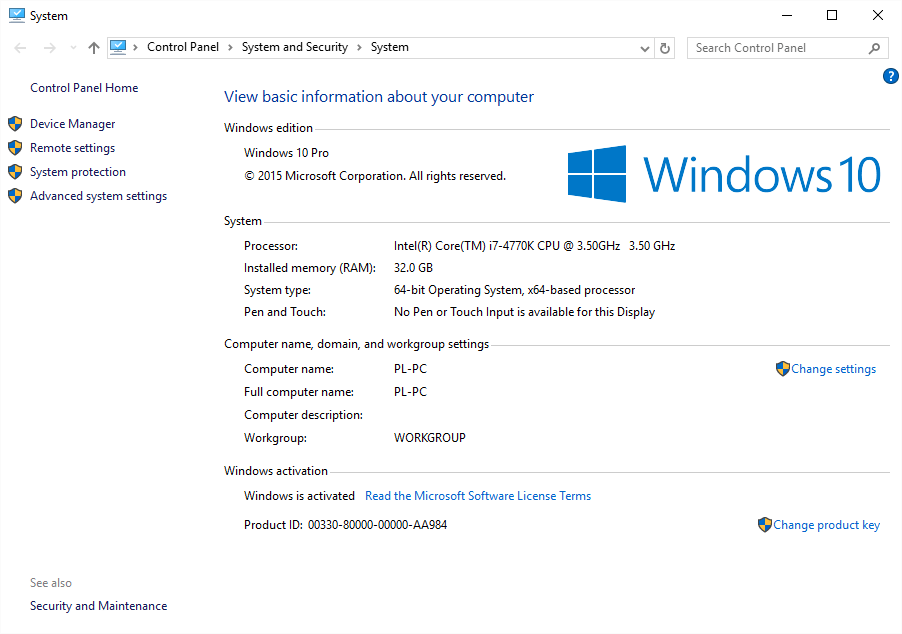
La máquina tiene 32 GB de RAM y los dos discos que usé para esta prueba eran 240 GB de Intel SSD serie 530. Puse el catálogo y las vistas previas de Lightroom en mi unidad del sistema operativo, mientras que las imágenes se encontraban en la segunda unidad SSD. La carpeta principal que contenía todas las imágenes tenía un tamaño aproximado de 20,7 GB.
Sala de luz 2.7, 3.6, 4.4, 5.7 y 6.6.1 / CC 2015.6.1 Comparación de rendimiento
Ahora echemos un vistazo a los números y veamos cómo se comparan las diferentes construcciones en términos de rendimiento:
Versión LightroomImportación de imágenes1:1 PrevisualizacionesExportación de imágenes Las imágenes fueron exportadas en una resolución de 2048 píxeles de largo Lightroom 2.700:00:3500:21:3900:06:17Lightroom 3.600:00:2100:27:0300:06:47Lightroom 4.400:00:1500:43:0500:08:35Lightroom 5.700:00:1700:41:3900:08:15Lightroom 6.6.1 / CC 2015.6.100:00:2000:47:3200:06:16
Como puede ver, los resultados de mi investigación son bastante interesantes. Lightroom 2.7 fue bastante lento al añadir imágenes a un catálogo, con un promedio de unos 35 segundos al importar 823 imágenes. Lightroom 3.6 fue un poco mejor en ese sentido, pero la mejora real del rendimiento para importar imágenes a un catálogo se introdujo en Lightroom 4, lo que redujo el tiempo de importación a la mitad en comparación con LR 2. A partir de ahí, el tiempo de importación se mantuvo más o menos igual, y la última versión 6.6.1 / CC 2015.6.1 se ralentizó ligeramente, muy probablemente debido a la complejidad añadida de la estructura del catálogo de Lightroom y a las características añadidas.
Sin embargo, la diferencia clave en el rendimiento NO es el tiempo de importación. Echa un vistazo a la segunda columna, que representa la generación de vistas previas 1:1. En la versión 2.7, Lightroom fue capaz de construir vistas previas de 823 imágenes muy rápidamente, con un promedio de alrededor de 21 minutos. A partir de ahí, todo fue más o menos a la baja: Lightroom 3.6 se ralentizó hasta 27 minutos, mientras que Lightroom 4.4 en adelante ralentizó el proceso de forma significativa, añadiendo mucho más tiempo al proceso. La última versión de Lightroom mostró cifras bastante decepcionantes, promediando alrededor de 47 minutos para generar las mismas vistas previas.
El lado positivo es que el proceso de exportación ha sido ligeramente mejorado en la última versión de Lightroom, haciendo que los números vuelvan a ser lo que solían ser en los días de LR2 y LR3. Otro punto importante a destacar, es que uno puede realmente acelerar el proceso de exportación ejecutando unos pocos trabajos de exportación simultáneamente .
Uso de la CPU
Un hecho interesante que descubrí al ejecutar las diferentes versiones de Lightroom, es que cada versión parecía utilizar todos los núcleos e hilos de CPU disponibles, como se muestra a continuación:
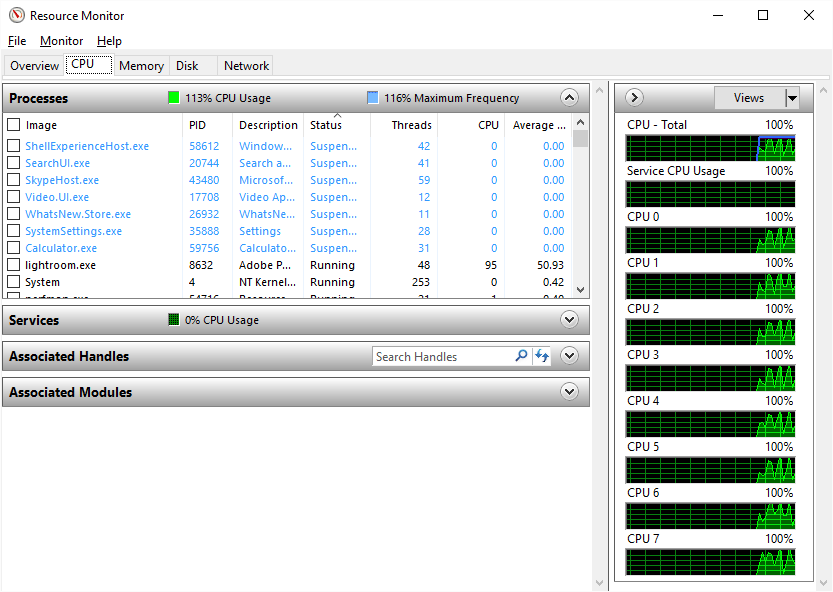
Sin embargo, el uso general de la CPU parecía variar de LR2 a LR6/CC. Lightroom 3 solía consumir entre el 60-75% de la CPU cuando construía las vistas previas, mientras que las versiones posteriores parecían estar limitando la marca del 50%. Al exportar imágenes, el uso de la CPU aumentó, especialmente al ejecutar múltiples exportaciones.
Uso de la RAM
En cuanto al uso de la RAM, LR2 y LR3 promediaron alrededor de 2 GB, llegando a consumir hasta 2,2 GB de RAM durante los trabajos con uso intensivo de la CPU. Sin embargo, a partir de Lightroom 4, el uso de la RAM aumentó significativamente. LR 4 y LR 5 parecieron consumir entre 3,3 y 4,2 GB de RAM de media, mientras que la última versión de Lightroom pareció tener un poco más de hambre de RAM cuando se ejecutaba exactamente el mismo proceso, con un promedio de 4,5 GB de RAM de uso.
Es importante señalar que tanto el uso de la CPU como de la RAM variaba mucho dependiendo del trabajo. Cuando se cosen panoramas, por ejemplo, el uso de la CPU puede subir hasta el 100% y el uso de la RAM puede ocupar más de 10 GB de RAM, dependiendo del tamaño del panorama. Tanto el uso de la CPU como de la RAM desciende significativamente después de completar los trabajos.
Limpieza de RAM
Adobe es conocido por sus fugas de memoria en el software, que a veces terminan consumiendo mucha más RAM de la necesaria, especialmente cuando se vuelve a ejecutar el mismo proceso intensivo de RAM. Por ejemplo, cuando uno acaba de lanzar Lightroom 6 / CC, el uso inicial de RAM es muy bajo (en mi PC, es alrededor de 380 MB). Sin embargo, a medida que trabajo en Lightroom y empiezo a editar imágenes, el uso de la RAM puede subir hasta varios gigabytes y quedarse ahí, hasta que Lightroom se apague y se vuelva a abrir. Aunque parte de este uso extra de RAM podría estar relacionado con el proceso de almacenamiento en caché para un funcionamiento más fluido de Lightroom, a veces las fugas pueden ser bastante significativas. He visto patrones en el pasado, en los que Lightroom consumía demasiada RAM después de que yo cosiera unas cuantas panorámicas, lo que finalmente me daba errores, obligándome a apagar y reabrir Lightroom.
Conclusión
Durante varios años, Adobe ha estado impulsando activamente Lightroom como la última herramienta de post-procesamiento todo en uno para aficionados, entusiastas y profesionales. Sin duda, es un paquete de software muy capaz que tiene muchas ventajas sobre otras herramientas similares en el mercado. Sin embargo, parece que con cada nueva función que Adobe añade a Lightroom, se añaden más capas de complejidad al software, lo que puede dar lugar a un rendimiento general más lento con cada nueva versión. Como se puede ver en el gráfico anterior, Lightroom se ha ralentizado significativamente desde sus primeras versiones en cuanto a la generación de previsualización de imágenes 1:1, lo que lo convierte en una herramienta mucho menos deseable para la selección de imágenes. Sólo por esta razón, he cambiado permanentemente de Lightroom a FastRawViewer , ya que no tengo que esperar durante horas a que mi ordenador genere vistas previas de imágenes, cuando puedo hacerlo instantáneamente desde mi tarjeta de memoria.
Al mismo tiempo, Adobe ciertamente ha hecho un buen trabajo al asegurarse de que tanto los procesos de importación como de exportación de imágenes estén altamente optimizados, dándonos un excelente rendimiento en comparación con otros paquetes de software del mercado. Ya hemos proporcionado nuestra detallada comparación de software de post-procesamiento , en la que Adobe Lightroom se clasificó en el puesto número 1 tanto para la exportación de imágenes RAW como DNG. Y cuando se trata de proporcionar tanto capacidades de post-procesamiento como de gestión de archivos sólidos, muy pocos paquetes de software pueden competir con Lightroom en este momento, poniendo a Lightroom a la cabeza del juego.
Espero que Adobe trabaje más duro para proporcionar un software debidamente probado y optimizado en el futuro. Hemos visto actualizaciones de Lightroom bastante decepcionantes que tuvieron que ser retiradas o arregladas (¿recuerdan la actualización de Lightroom 6.2 / CC 2015.2 que reemplazó la pantalla de importación e introdujo malos errores de bloqueo? Adobe tuvo que emitir una disculpa pública como resultado de este fallo en la versión), lo cual sólo ocurre debido a pruebas inadecuadas y a un pobre control de calidad antes de la versión final.
Me gustaría ver a Adobe refrescar el desarrollo de Lightroom desde cero, de forma similar a lo que Microsoft hizo con la introducción de Windows 2000, después de haber fallado con Windows ME y otros lanzamientos de errores en el pasado. En lugar de añadir capas y capas de complejidad con cada nueva versión, que parecen empeorar la identificación de errores particulares (especialmente el buen viejo error de menú , que Adobe no tiene ni idea de cómo arreglar por completo), el equipo de desarrollo de Adobe debería escribir un código base sólido, y luego hacer que todo lo demás sea modular, para que se cargue bajo demanda. Esto debería permitir que el software consuma menos recursos de la computadora y facilitar la finalización de procesos que ya no se utilizan. Además, Adobe debería prestar mucha atención a la forma en que se utiliza la GPU en Lightroom. Tengo una GPU bastante potente y aún así hasta mi PC más potente parece tener problemas para hacer funcionar Lightroom sin problemas, lo que no debería ser el caso. Muchos fotógrafos terminan desactivando la aceleración de la GPU, ya que tienen más problemas y ralentizaciones con esa función activada.